potplayer что это за программа как пользоваться
Daum PotPlayer что это за программа и нужна ли она?
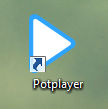

Кстати вот что я еще узнал интересного, я во думаю, а что он так немного похож на KMPlayer… Ну так вот, оказывается что его сделал один из разработчиков KMPlayer! Поэтому он и получился таким удачным, многие пользователи в интернете только хвалят, что тут говорить.
В плеере все стандартно, есть всякие эффекты для видео, есть эквалайзер и все это сделано в хорошем оформлении.
Вот как выглядит сам плеер, все так стильно и скромненько:
Чтобы открыть эквалайзер то нужно нажать на эту кнопку:
И вот сам эквалайзер и не только:
Вот тут если нажать Video, то вы можете увидеть как удобно можно изменять яркость видео, контрастность, цвет:
А вот эта кнопка открывает плейлист:
В итоге плеер Daum PotPlayer с плейлистом выглядит так:
А еще у плеера есть крутая фишка, мелочь но приятно, в общем смотрите, вот на самом плеере в правом верхнем углу есть ползунок. Ну так вот, на самом деле я и подумать не мог, что этот ползунок меняет… прозрачность! Вот такой прикол! Вот этот ползунок:
По моему классно сделано! Чтобы открыть настройки, то нажмите правой кнопкой по плееру и там выберете пункт Настройки. Вот окно настроек:
Ну что я тут могу сказать, настроек много, но стоит ли их менять? Если вы просто смотрите фильмы на компе, то я не думаю что нужно что-то менять в настройках… Вот скажу честно, что я в настройках плеера ничего не менял и так все работало как часы. Я кстати пользовался как Daum PotPlayer, так и KMPlayer, оба суперские видеоплееры!
Ну одним словом нормальный плеер Daum PotPlayer, четкий так бы сказать
Как удалить Daum PotPlayer с компьютера полностью?
Чтобы там не было, а если вы решили удалить плеер, то я должен показать как это сделать. А то некоторые удаляют программы очень необычным способом.. ну вот удаляют ярлык и все, думают что все пучком 
Если вы продвинутый юзер и разбираетесь в софте на приличном уровне, то что я тут могу вам сказать, может вам стоит воспользоваться специальным уничтожителем программ Revo Uninstaller? Это продвинутая программа. Она не только удаляет софт с компа но и чистит после деинсталляции систему… В общем я должен был вам предложить, а решать уже вам..
Ну а теперь я покажу как удалить без программ, просто используя саму винду и ее возможности. Нажимаем Пуск и выбираем там Панель управления:
Если у вас стоит современная Windows 10, то там чтобы найти быстро этот пункт, то нажмите Win + X и он в появившемся меню будет!
Потом находим значок Программы и компоненты, открываем его:
Откроется окно со списком софта, тут вам нужно найти Potplayer, нажать по нему правой кнопкой и выбрать Удалить:
Появится окно, там нажимаете тоже Удалить:
Потом будет такое сообщение, нажимаете тут Да:
И все, в конце будет написано Готово, то есть вы спокойно удалили плеер:
Ну вот и все, теперь вы чем будете смотреть фильмы? Ну, думаю что вы уже скачали какой-то плеер или у вас еще один установлен…
Что я могу сказать. Мне вот лично плеер нравится, не знаю как вам. Хотя честно говоря, мне вот кажется что скоро все эти плееры исчезнут. Ну не прям скоро… сегодня уже и так много людей смотрят только онлайн фильмы. Да и интернет уже не тот что раньше, теперь даже самый дешевый интернет-тариф позволяет смотреть фильмы онлайн. Но это просто мысли вслух..
В общем ребят, удачи вам, всего наилучшего в жизни
Установка и настройка плеера PotPlayer

Особенности
Возможности PotPlayer впечатляют. Этот медиаплеер :
Загрузка и установка
Оригинальный установочный файл на сайте разработчика на корейском языке. Если скачать эту версию, русифицировать интерфейс придется вручную.
Скачать АРК для Android можно здесь: https://prodigtv.ru/download/potplayer.apk. Подойдёт даже для устаревшей ОС. В Play Market приложения нет.
Далее выполните установку по инструкции. Выберите дополнительные задачи, которые сделают просмотр комфортным. Например, удалить “квадраты” с видео, отметив пункт “Включить устранение блочности”. Кроме того, будет предложена установка дополнительного ПО.
Помимо оригинальной версии проигрывателя, существуют авторские модификации. Они отличаются уникальностью и субъективным видением оптимальных настроек плеера. Например, параметры можно менять ещё на этапе инсталляции или сразу после первого запуска. Рассмотрим два популярных авторских мода с русскими версиями.
В этой модификации есть :
Кроме того, 7sh3 разработал отдельный репак для установки движка плавности в базовую версию проигрывателя.
Elchupacabra
Версия учитывает пожелания поклонников PotPlayer :
В целом этот мод содержит много мелких правок и улучшений.
Добавление IPTV-плейлиста
PotPlayer — не просто видеоплеер: используйте его как средство просмотра IPTV-каналов. Наиболее удобный вариант — адаптированная авторская версия проигрывателя с предустановленными самообновляемыми iptv-плейлистами (например, у elchupacabra).
Управлять плейлистами можно через контекстное меню или горячими клавишами :
Плейлистов может быть несколько. В этом случае запускайте их с проводника, изменив в Свойствах файла приложение на “PotPlayer”.
Менять списки каналов прямо в окне приложения. Плеер предлагает широкие возможности по редактированию плейлистов: добавляйте в список избранные каналы, в том числе и из других плейлистов и удаляйте нежелательные.
Как и другие настройки плеера, параметры, касающиеся просмотра IPTV, экспортируются в специальный файл. В дальнейшем их можно импортировать на иное устройство.
Чтобы добавить плейлист файлом, в том же контекстном меню вместо “Открыть адрес” выберите “Открыть файл” и укажите путь к файлу плейлиста.
Список каналов отображается на панели справа. Их можно добавлять в очередь воспроизведения, а также менять вид плейлистов с помощью контекстного меню.
Также можно настроить торренты по этой инструкции:
Полезные настройки
Основную часть полезных настроек можно найти в контекстном меню, которое открывается, если нажать в основном окне на правую кнопку мыши. С его помощью можно закрыть и открыть файл, управлять воспроизведением, субтитрами, менять темы оформления, масштаб и другие параметры. Для более детальных настроек нажмите на соответствующую строку в контекстном меню, либо на клавишу F5.
Несмотря на огромное количество достоинств, в начале использования PotPlayer может показаться вам неудобным. Чтобы легко пережить адаптацию к новому ПО, попробуйте воспользоваться следующими полезными настройками:
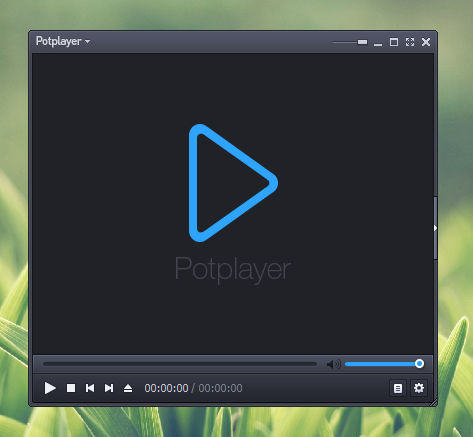
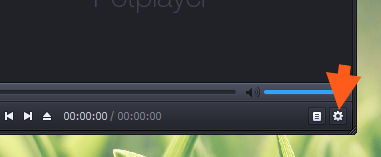


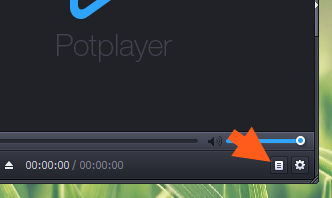
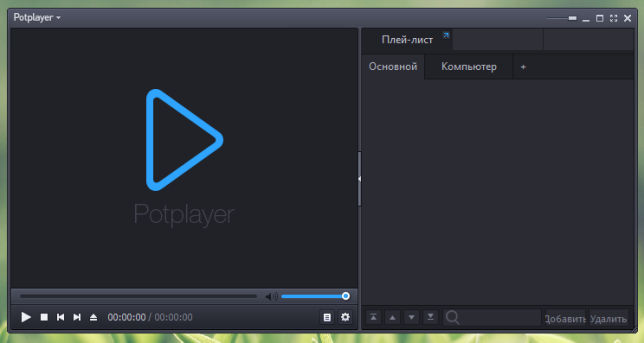























 Интерфейс программы на русском языке
Интерфейс программы на русском языке  Интерфейс программы на английском языке
Интерфейс программы на английском языке


 Так выглядит проигрыватель
Так выглядит проигрыватель